2 måder at overvinde Microsoft Office Word kan ikke åbnes (påvist succes)
På det tidspunkt et alternativ til Microsoft Officestadig lidt, så det synes naturligt, at kontorpakken formåede at høste et så stort antal brugere. Selvom alternativer imidlertid er vidt tilgængelige nu, og nogle af dem endda leveres gratis, forbliver Microsoft Office kongen af deres felt.
Dette fænomen er bestemt ikke adskilt fra strategienMicrosoft-marketing, der prioriterer erhvervslivet. Så længe forretningsverdenen er meget afhængig af Microsoft-produkter, har mange mennesker det automatisk vanskeligt at blive adskilt fra Microsoft Office.
Bag alle fordelene, Microsoft Officekan ikke adskilles fra forskellige problemer. Situationen er faktisk rimelig, fordi bortset fra fejl, der stadig ikke er løst, er der også problemer i Microsoft Office, fordi hver bruger bruger en computer med forskellige indstillinger. Som et resultat kan en funktion, der kan køre godt på en computer, muligvis ikke bruges på andre computere. Det kan være, at problemet skyldes en slettet registreringsdatabaseenhed, visse tjenester, der ikke kører eller Windows-opdatering.
Sådan overvindes Microsoft Office Word Kan ikke åbnes
Der er forskellige problemer omkring brugMicrosoft Office kan bevises ved at besøge det officielle Microsoft-forum og andre computerfora, hvor du vil finde mange brugere, der indsender klager over Microsoft Office.
En af dem er en klage over, at Microsoft Wordkan ikke åbnes, så brugeren ikke kan afslutte sit arbejde. Der er brugere, der pludselig ikke kan åbne det, selvom de havde det godt før, der er også brugere, der støder på dette problem efter geninstallation af Microsoft Office. Følgende tutorial, hvordan man overvinder Microsoft Office Word, kan ikke åbnes.
1. Gennem MSConfig
1. Først og fremmest skal du køre funktionen Kør ved at klikke på knappen Windows + R derefter skriv det msconfig derefter Indtast.

2. Vinduet msconfig vises som vist nedenfor. Derefter flyttes til fanen Services.
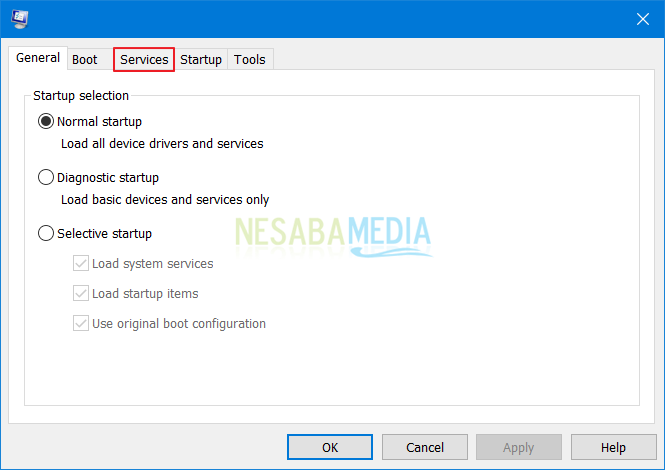
3. At ikke køre en af Microsoft Office-tjenesterne kan også være en faktor, der gør, at Microsoft Office Word ikke kan åbnes. Derfor skal du aktivere alle tilgængelige tjenester på en måde Aktivér alle vælg derefter OK / Anvend, Derefter kan Microsoft Office Word åbnes igen.

2. Gennem reparationsmenuen
1. Hvis den første metode ikke har været en succes, kan du bruge denne anden metode. Indgår Kontrolpanel vælg derefter Afinstaller et program.

2. Vælg Microsoft Office [i henhold til version], og vælg derefter Skift.

3. Der vises 2 muligheder, nemlig Hurtig reparation og Online reparation, Vi vælger Hurtigreparation først, hvis Microsoft Office Word stadig kan åbnes, kan du bruge indstillingen Online Reparation (kræver en internetforbindelse). Vælg derefter reparere.
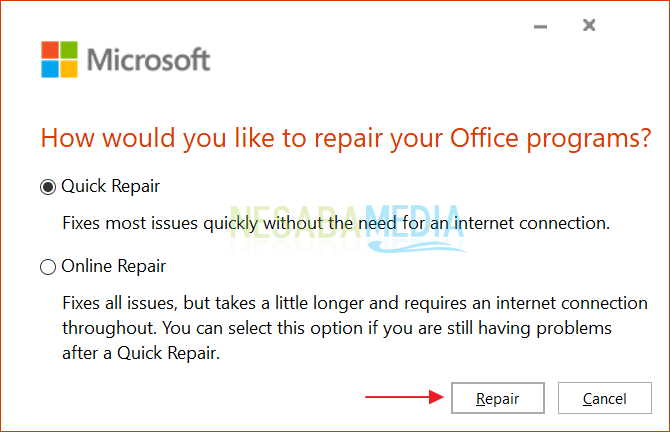
4. Hvis displayet vises sådan, skal du blot vælge det reparere.
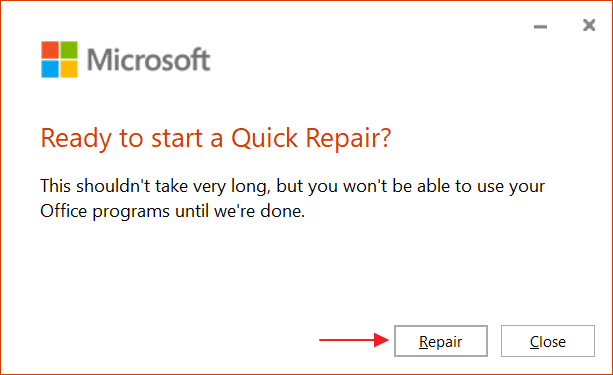
5. Vent til reparationsprocessen er afsluttet.

6. Når reparationsprocessen er afsluttet, kan du prøve at åbne dit Microsoft Office Word igen, uanset om du kan eller ikke.

Det er selvstudiet om, hvordan man håndterer Microsoft OfficeOrdet kan ikke åbnes. Microsoft Office er faktisk fænomenal, så det forbliver bredt brugt på trods af mange problemer. Desuden kan almindelige problemer som ikke at åbne Microsoft Word let løses, selvom du er en type bruger, der aldrig har været interesseret i at prøve at lære programmering. Så længe du følger trinnene for at løse det korrekt, vil uanset hvilke problemer, der opstår i Microsoft Office, være i stand til at overvinde uden at skulle kigge efter en computertekniker, der muligvis ikke er i stand til at løse problemet.
Plussiden, når du søgerløsning, måske får du også lidt ekstra viden om Microsoft Office. Yderligere viden kan være i form af tip til brug af funktionen auto-gem eller tricks til hurtigt at vælge tekst.








